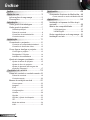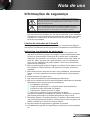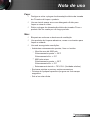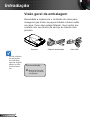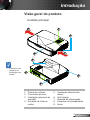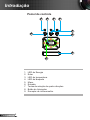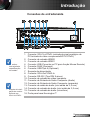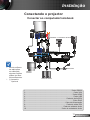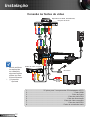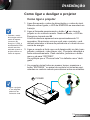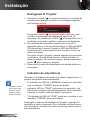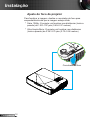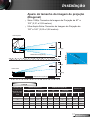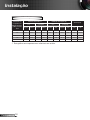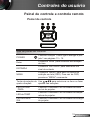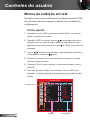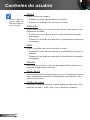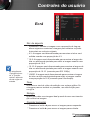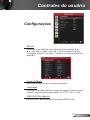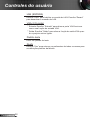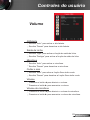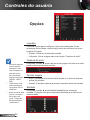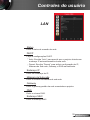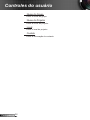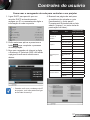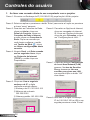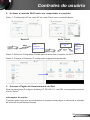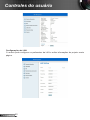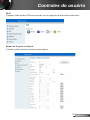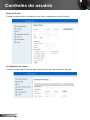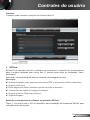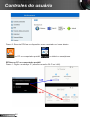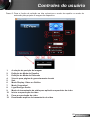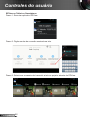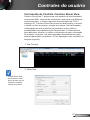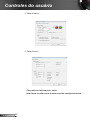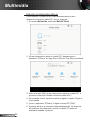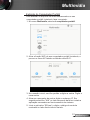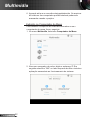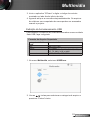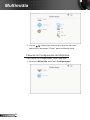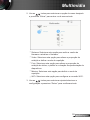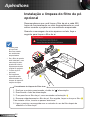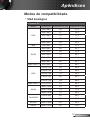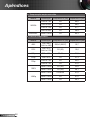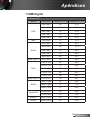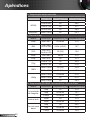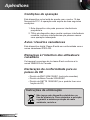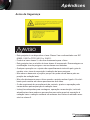Projetor de Distância Ultra Curta a Laser
Manual do utilizador
Z850V/RL40/DU-800/Z850/RL30/DU-600

2
Portugués
Índice ...............................................2
Nota de uso .....................................3
Informações de segurança .................3
Precauções .........................................4
Introdução .......................................6
Visão geral da embalagem .................6
Visão geral do produto ........................7
Unidade principal ................................. 7
Painel de controle ................................ 8
Conexões de entrada/saída ................. 9
Controle remoto ................................. 10
Instalação ......................................11
Conectando o projector ....................11
Conectar ao computador/notebook ... 11
Conexão às fontes de vídeo .............. 12
Como ligar e desligar o projetor ........13
Como ligar o projetor ......................... 13
Desligando O Projetor ....................... 14
Indicador de advertência ................... 14
Ajuste da imagem projetada .............15
Ajuste da altura do projetor ............... 15
Ajuste do foco do projetor .................. 16
Ajuste do tamanho da imagem de
projeção (Diagonal) ........................... 17
Controles do usuário .....................19
Painel de controle e controle remoto 19
Painel de controle .............................. 19
Controle remoto ................................. 20
Menus de exibição em tela ...............22
Como operar ..................................... 22
Imagem .............................................. 23
Ecrã ................................................... 25
Congurações .................................... 27
Volume ............................................... 29
Opções .............................................. 30
Opções | Ajuste da lâmpada .............. 32
3D ...................................................... 33
Modo de mistura ................................ 34
LAN .................................................... 35
Multimídia ......................................49
Acessando Arquivos de Multimídia ...49
Como acessar o modo de Multimídia 49
Apêndices ......................................56
Instalação e limpeza do ltro de pó
opcional ............................................56
Modos de compatibilidade ................57
VGA Analógico ............................... 57
HDMI Digital ................................... 59
Notas reguladoras e de segurança ...61
Instalação no teto .............................64
Índice

3
Portugués
Nota de uso
Informações de segurança
O raio com ponta dentro de um triângulo eqüilátero serve para alertar o
usuário da presença de “tensão perigosa” não isolada dentro do gabinete
do produto, que pode ter intensidade suciente para constituir um risco de
choque elétrico às pessoas.
O ponto de exclamação dentro de um triângulo eqüilátero serve para
alertar o usuário da presença de instruções importantes de operação e
manutenção (serviço) no documento que acompanha o aparelho.
AVISO: PARA REDUZIR O RISCO DE INCÊNDIO OU CHOQUE ELÉTRICO,
NÃO EXPONHA ESTE APARELHO À CHUVA OU UMIDADE. ALTAS TENSÕES
PERIGOSAS ESTÃO PRESENTES NO INTERIOR DO GABINETE. NÃO ABRA
O GABINETE. CONFIE QUALQUER REPARO AO PESSOAL DE SERVIÇO
QUALIFICADO APENAS.
Limites de emissões da Classe B
Este aparelho digital Classe B atende a todos os requisitos das Regula-
mentações Canadenses para Equipamentos Causadores de Interferência.
Instruções importantes de segurança
1. Não bloqueie nenhuma abertura de ventilação. Para garantir uma
operação conável do projetor e protegê-lo contra superaquecimento,
coloque-o numa posição e local que não interra com a ventilação
adequada. Por exemplo, não coloque o projetor sobre uma cama, um
sofá, etc. Não o coloque num lugar fechado, como uma estante de
livros ou num gabinete que possa impedir o uxo do ar através das
aberturas de ventilação.
2. Não use este projetor próximo à água ou umidade. Para reduzir o risco
de incêndio ou choque elétrico, não exponha o projetor à chuva ou
umidade.
3. Não instale próximo a fontes de calor, como radiadores, aquecedores,
fornos, ou outros aparelhos tais como amplicadores que produzam
calor.
4. Limpe somente com pano seco.
5. Use somente acessórios especicados pelo fabricante.
6. Não use a unidade se ela tiver sido sicamente danicada ou abusada.
Dano/abuso físico seriam (mas não limitados a):
A unidade foi derrubada.
O cabo de alimentação ou o plugue tiverem sido danicados.
Líquido tiver sido derrubado no projetor.
O produto foi exposto à chuva ou água.
Algo caiu no projetor ou algo está solto por dentro.
Não tente consertar a unidade por si mesmo. A abertura ou remoção
das tampas pode expô-lo a tensões perigosas e outros riscos.
7. Não deixe objetos ou líquidos entrarem no projetor. Eles podem tocar
nos pontos perigosos de tensão e causar curto circuito em peças que
podem resultar em incêndio ou choque elétrico.
8. Veja as marcas de segurança no gabinete do produto.
9. A unidade deve apenas ser reparada por pessoal de serviço apropria-
do.

4
Portugués
Nota de uso
Precauções
Siga todos os avisos, precauções e manuten-
ções recomendadas neste manual do usuário.
▀■ Aviso - Não olhe para a lente do projetor quando a lâmpada
estiver acesa. A luz brilhante pode ferir e danicar os
olhos.
▀■ Aviso - Para reduzir o risco de incêndio ou choque elétrico,
não exponha este projetor à chuva ou umidade.
▀■ Aviso - Não abra nem desmonte o projetor porque isso pode
causar choque elétrico.

5
Portugués
Nota de uso
Faça:
Desligue e retire o plugue de alimentação elétrica da tomada
de CA antes de limpar o produto.
Use um tecido suave seco com detergente diluído para
limpar a caixa do vídeo.
Retire o plugue de alimentação elétrica da tomada CA se o
produto não for usado por um longo período.
Não:
Bloqueie as ranhuras e aberturas de ventilação.
Use produtos de limpeza abrasivos, ceras ou solventes para
limpar a unidade.
Use sob as seguintes condições:
- Ambientes extremamente quentes, frios ou úmidos.
Nível do mar até 6000 pés
Extremamente quente: > 35°C
Extremamente frio: < 5°C
6000 pés acima
Extremamente quente: > 30°C
Extremamente frio: < 5°C
Extremamente úmido: > 70% R.H. (Umidade relativa)
- Em áreas sujeitas a poeira e sujeira excessivas.
- Próximo de qualquer aparelho que gere um forte campo
magnético.
- Sob a luz solar direta.

6
Portugués
Introdução
Devido a diferen-
tes aplicações
em cada país,
algumas regiões
podem ter dife-
rentes acessó-
rios.
Cabo de alimentação
Visão geral da embalagem
Desembale e inspecione o conteúdo da caixa para
assegurar que todas as peças listadas a baixo estão
na caixa. Caso algo esteja faltando, favor entrar em
contato com seu centro de serviço ao cliente mais
próximo.
Projector
Cabo VGA
Documentação:
Manual do Usuário
& Guia de Inicializa-
ção Rápida

7
Portugués
Introdução
Visão geral do produto
Unidade principal
1. Painel de controle
2. Comutador de foco
3. Ventilação (abertura de
entrada)
4. Receptor de infraver-
melho
5. Ventilação (abertura de
saída)
6. Alto Falante
7. Soquete de alimentação
8.
Conexões de entrada/saída
9. Lente
A interface está
sujeita às es-
pecicações do
modelo.
6
7
8
4
2
5
3
1
9

8
Portugués
Introdução
Painel de controle
1. LED de Energia
2. Enter
3. LED de temperatura
4. LED da lâmpada
5. Menu
6. Entrada
7. Teclas de seleção de quatro direções
8. Botão do Interruptor
9. Receptor de infravermelho
3
6
9
8
7
21 4
5

9
Portugués
Introdução
Conexões de entrada/saída
Suporte de interli-
gação de monitor
somente em
VGA1-In/YPbPr.
Conector VGA1-In/YPbPr (entrada de sinal analógico de 1.
PC/entrada de vídeo componente/HDTV/YPbPr)
Conector de entrada HDMI2 2.
Conector de entrada HDMI1 3.
Conector USB (Conectar no PC para função Mouse Remoto)4.
Conector RJ45 (Opcional)5.
Conector USB Tipo A (Opcional)6.
Soquete de alimentação7.
Conector VGA-Out/VGA2-In8.
Conector RS-232 (Tipo DIN 9-pinos)9.
Conector de entrada de vídeo composto10.
Conector de Entrada de Áudio Composto (direito) 11.
Conector de Entrada de Áudio Composto (esquerdo) 12.
Conector de saída de áudio (mini saída de 3,5 mm) 13.
Conector de entrada de áudio (mini saída de 3,5 mm) 14.
Conector de entrada de áudio (microfone) 15.
Porta para trava Kensington™16.
A interface
está sujeita às
especicações
do modelo.
7
1 2
4
9
13
53
10
11
15
6
8
12 14
16

10
Portugués
Introdução
Controle remoto
1. Transmissor infraver-
melho
2. Indicador LED
3. Liga/desliga Energia
4. Enter
5. Teclas de seleção de
quatro direções
6. Menu
7. Sair
8. Ampliar
9. Reset
10. Auto
11. Entrada
12. Reduzir
13. Volume +/-
14. Trapézio +/-
15. Imagem
16. Branco
17. Rel. de aspecto
18. VGA1
19. HDMI1
20. VGA2
21. HDMI2
22. Vídeo
23. Congelar tela
24. Teclado numérico
(para entrada de se-
nha)
1
17
2223
20
18
16
9
15
13
21
24
2
11
14
10
7
12
6
5
3
4
8
19

11
Portugués
Instalação
Conectando o projector
Devido a diferen-
tes aplicações
em cada país
algumas regiões
podem ter aces-
sórios diferentes.
(*) Acessório
Opcional
Conectar ao computador/notebook
E62405SP
R
9
MOLEX
5
10
1
Saída de Áudio
Microfone
Monitor
Externo
Roteador / Comutador de Rede
1.................................................................................................*Cabo RS232
2......................................................................................................Cabo VGA
3...................................................................................................*Cabo HDMI
4.................................................................................................... *Cabo USB
5..................................................................................... *Cabo de áudio/RCA
6................................................................................................... *Cabo RJ45
7.................................................................................... Cabo de Alimentação
8..................................................................................... *Cabo de saída VGA
9...............................................................................*Cabo de saída de áudio
10..........................................................................*Cabo de entrada de áudio

12
Portugués
Instalação
E62405SP
R
1
5
6
4
7
3
2
8
Conexão às fontes de vídeo
1................................. *15 pinos para 3 componentes RCA/adaptador HDTV
2...................................................................................................*Cabo HDMI
3............................................................................................. *Cabo de Áudio
4..................................................................................... *Cabo de áudio/RCA
5.....................................................................................Cabo de alimentação
6............................................................................. *Cabo de vídeo composto
7..................................................................................... *Cabo de áudio/RCA
8............................................................................*Cabo de entrada de áudio
Devido a diferen-
tes aplicações
em cada país
algumas regiões
podem ter aces-
sórios diferentes.
(*) Acessório
Opcional
Saída de vídeo composto
Reprodutor de DVD, decodicador,
receptor de HDTV
Microfone
Saída de Áudio

13
Portugués
Instalação
Como ligar e desligar o projetor
Ligue o projetor
e, em seguida,
selecione as
fontes de sinal.
Como ligar o projetor
1. Ligue rmemente o cabo de alimentação e o cabo de sinal.
Quando estiver ligado, o LED de ENERGIA se acenderá em
Laranja.
2. Ligue a lâmpada pressionando o botão “ ” em cima do
projetor ou no controle remoto. Neste momento, o LED de
Energia se tornará azul.
A tela de abertura aparecerá em aproximadamente 10
segundos. Na primeira vez que você usar o projetor, você
deverá selecionar o idioma de preferência e o modo de eco-
nomia de energia.
3. Ligue e conecte a fonte que você deseja exibir na tela (com-
putador, notebook, video player, etc). O projetor detectará a
fonte automaticamente. Caso contrário, pressione o botão
menu e vá para “OPÇÕES”.
Se certique que o “Procura fonte” foi denido como “desli-
gado”.
Ao conectar várias fontes ao mesmo tempo, pressione o
botão “ENTRADA ” no painel de controle ou as teclas equi-
valentes no controle remoto para alternar entre as entradas.
Quando o modo
de energia está no
modo de espera
(consumo de
energia < 0,5W), a
entrada/saída VGA
e áudio será de-
sativada quando o
projetor estiver no
modo de espera.
POWER
1

14
Portugués
Instalação
Contate o centro
de serviço mais
próximo caso o
projetor esxiba
estes sintomas.
Desligando O Projetor
1. Pressione o botão “ ” no controle remoto ou no painél de
controle para desligar o projetor. A mensagem seguinte
será exibida na tela.
Pressione o botão “ ” novamente para conrmar, caso
contrário a mensagem desaparecerá depois de 10
segundos. Ao pressionar o botão “ ” pela segunda vez, o
ventilador começará a resfriar o sistema e se desligará.
2. Os ventiladores continuam a operar por cerca de 4
segundos para o ciclo de resfriamento e o LED de ENER-
GIA piscará em Laranja. Quando o LED de ENERGIA
se acende em Laranja signica que o projetor entrou no
modo de espera.
Se quiser religar o projetor, deverá esperar até que tenha
concluído o ciclo de arrefecimento e tenha entrado no
modo de espera. No modo de espera, basta pressionar o
botão “ ” para reiniciar o projetor.
3. Desconecte o cabo de alimentação da tomada elétrica e
do projetor.
Indicador de advertência
Quando os indicadores de alerta (ver abaixo) aparecerem, o
projetor desligarão automaticamente:
O indicador do LED da “LÂMPADA” acende em vermelho
e se o indicador “POWER” piscar em âmbar.
Indicador LED de “TEMP” está aceso em vermelho, isto
indica que o projetor está sobreaquecido. Sob condições
normais, o projetor pode ser ligado novamente.
“O indicador do LED da “TEMP” pisca em vermelho e se o
indicador “POWER” piscar em âmbar.
Desplugue o cabo de alimentação do projetor, aguarde 30
segundos e tente novamente. Se o indicador de alerta acen-
der novamente, contate seu centro de serviço mais próximo
para assistência.

15
Portugués
Instalação
Ajuste da imagem projetada
Ajuste da altura do projetor
O projetor está equipado com pés de elevação para ajus-
tar a altura da imagem.
1. Localize o pé ajustável que você deseja modicar na parte
inferior do monitor.
2. Gire o anel ajustável no sentido horário para elevar o pro-
jetor, ou no sentido anti-horário para abaixá-lo. Repita com
os demais pés conforme necessário.
Pés de ajuste de inclinação
Anel de ajuste de inclinação

16
Portugués
Instalação
Ajuste do foco do projetor
Para focalizar a imagem, deslize o comutador de foco para
esquerda/direita até que a imagem esteja nítida.
Série 1080p: O projetor vai focalizar nas distâncias (lente a
parede) de 1.59~1.87 pés (0.49~0.57 metros)
Ultra Ampla:Série: O projetor vai focalizar nas distâncias
(lente a parede) de 2.36~2.75 pés (0.72~0.84 metros)
Comutador de foco

17
Portugués
Instalação
Ajuste do tamanho da imagem de projeção
(Diagonal)
Série 1080p: Tamanho da Imagem de Projeção de 87” a
102” (2,21 a 2,59 metros).
Ultra Ampla Série: Tamanho da Imagem de Projeção de
120” a 140” (3,05 a 3,56 metros).
Vista Superior
Vista Lateral
Distância de Projeção (D)
Tela
Tela
Tela (W)
Tela (H)
Offset (Hd)
Distância de Projeção (D)
Largura
Altura
Diagonal
1080p
Tamanho do
comprimento
diagonal (pole-
gada) da Tela
16:9
Tamanho da tela W x H Distância de Projeção (D)
Offset (Hd)
(cm) (polegada) (cm) (polegada)
Largura Altura Largura Altura largura tele largura tele (cm)
(polega-
da)
87 192,6 108,3 75,8 42,6 23,3 NA 9,2 NA 28,9 11,4
90 199,2 112,1 78,4 44,1 24,9 NA 9,8 NA 29,6 11,7
95 210,3 118,3 82,8 46,6 27,7 NA 10,9 NA 30,9 12,2
100 221,4 124,5 87,2 49,0 30,5 NA 12,0 NA 32,2 12,7
102 225,8 127,0 88,9 50,0 31,6 NA 12,4 NA 32,7 12,9

18
Portugués
Instalação
Ultra Ampla
Tamanho do
comprimento
diagonal (pole-
gada) da Tela
16:6
Tamanho da tela W x H Distância de Projeção (D)
Offset (Hd)
(cm) (polegada) (cm) (polegada)
Largura Altura Largura Altura largura tele largura tele (cm)
(polega-
da)
120 285,4 107,0 112,4 42,1 46,7 NA 18,4 NA 36,9 14,5
125 297,3 111,5 117,0 43,9 49,7 NA 19,6 NA 38,2 15,0
130 309,2 115,9 121,7 45,6 52,6 NA 20,7 NA 39,5 15,6
135 321,1 120,4 126,4 47,4 55,6 NA 21,9 NA 40,8 16,1
140 333,0 124,9 131,1 49,2 58,6 NA 23,1 NA 42,0 16,5
Este gráco serve apenas como referência ao usuário.

19
Portugués
Controles do usuário
Painel de controle
Painel de controle e controle remoto
Uso do painel de controle
POWER
Consulte a seção “Como ligar e desligar o pro-
jetor” nas páginas 13 ~ 14.
Enter
Pressione “Enter” para conrmar sua seleção
de item.
ENTRADA
Pressione “ENTRADA” para selecionar um
sinal de entrada.
MENU
Pressione “MENU” para abrir os menus de
exibição em tela (OSD). Para sair do OSD,
pressione “MENU” novamente.
Teclas de seleção de
quatro direções
Use para selecionar os itens ou fazer
ajustes nas seleções.
LED DA LÂM-
PADA
Consulte o indicador LED do estado de fonte
de luz do projetor.
LED de TEMP
Consulte o indicador LED do estado de tempe-
ratura do projetor.
LED de ENER-
GIA
Consulte o indicador LED do estado de energia
do projetor.

20
Portugués
Controles do usuário
Controle remoto
Uso do controle remoto
Transmissor infra-
vermelho
Envia sinais ao projetor.
LED Indicador LED.
Power
Consulte a seção “Como ligar e desligar
o projetor” nas páginas13 ~ 14.
Sair
Pressione “Sair” para fechar o menu
OSD.
Ampliar Ampliar a exibição do projetor.
Reset
Retornar os ajustes e congurações aos
valores padrões da fábrica. (exceto para
o contador de lâmpada)
Reduzir Reduzir a exibição do projetor.
Enter Conrma a seleção do item.
Entrada
Pressione “Entrada” para selecionar um
sinal de entrada.
Auto
Sincroniza automaticamente o projetor
para a fonte de entrada.
Teclas de seleção
de quatro direções
Use para selecionar os itens
ou fazer ajustes nas seleções.
Trapézio +/-
Ajusta a distorção da imagem provocada
pela inclinação do projetor.
Volume +/- Ajuste para aumentar/abaixar o volume.
Rel. de aspecto
Use esta função para escolher a propor-
ção desejada.
A página está carregando...
A página está carregando...
A página está carregando...
A página está carregando...
A página está carregando...
A página está carregando...
A página está carregando...
A página está carregando...
A página está carregando...
A página está carregando...
A página está carregando...
A página está carregando...
A página está carregando...
A página está carregando...
A página está carregando...
A página está carregando...
A página está carregando...
A página está carregando...
A página está carregando...
A página está carregando...
A página está carregando...
A página está carregando...
A página está carregando...
A página está carregando...
A página está carregando...
A página está carregando...
A página está carregando...
A página está carregando...
A página está carregando...
A página está carregando...
A página está carregando...
A página está carregando...
A página está carregando...
A página está carregando...
A página está carregando...
A página está carregando...
A página está carregando...
A página está carregando...
A página está carregando...
A página está carregando...
A página está carregando...
A página está carregando...
A página está carregando...
A página está carregando...
-
 1
1
-
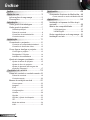 2
2
-
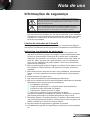 3
3
-
 4
4
-
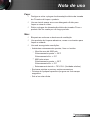 5
5
-
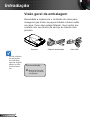 6
6
-
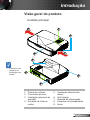 7
7
-
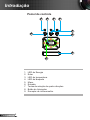 8
8
-
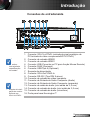 9
9
-
 10
10
-
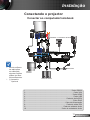 11
11
-
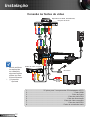 12
12
-
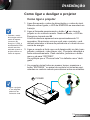 13
13
-
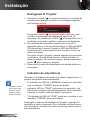 14
14
-
 15
15
-
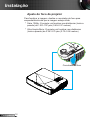 16
16
-
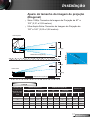 17
17
-
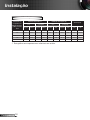 18
18
-
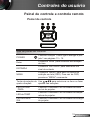 19
19
-
 20
20
-
 21
21
-
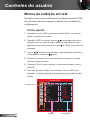 22
22
-
 23
23
-
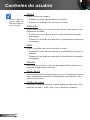 24
24
-
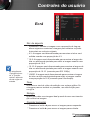 25
25
-
 26
26
-
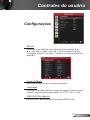 27
27
-
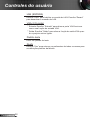 28
28
-
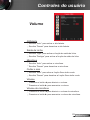 29
29
-
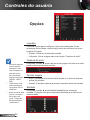 30
30
-
 31
31
-
 32
32
-
 33
33
-
 34
34
-
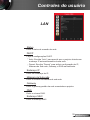 35
35
-
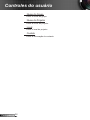 36
36
-
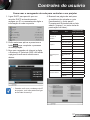 37
37
-
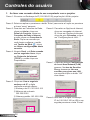 38
38
-
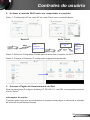 39
39
-
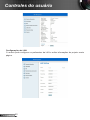 40
40
-
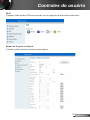 41
41
-
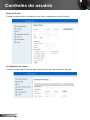 42
42
-
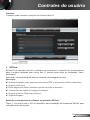 43
43
-
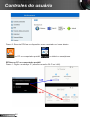 44
44
-
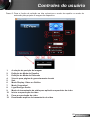 45
45
-
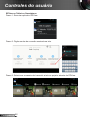 46
46
-
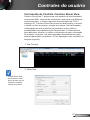 47
47
-
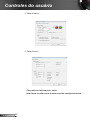 48
48
-
 49
49
-
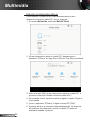 50
50
-
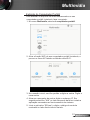 51
51
-
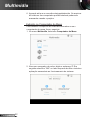 52
52
-
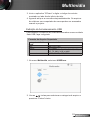 53
53
-
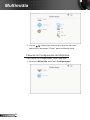 54
54
-
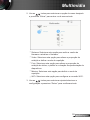 55
55
-
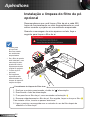 56
56
-
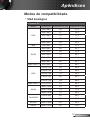 57
57
-
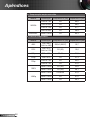 58
58
-
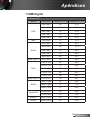 59
59
-
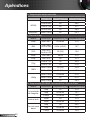 60
60
-
 61
61
-
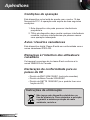 62
62
-
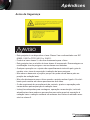 63
63
-
 64
64
Artigos relacionados
Outros documentos
-
Dell Projector M318WL Guia de usuario
-
Infocus INL146UST Guia de usuario
-
ViewSonic PJD8653ws Manual do usuário
-
Infocus IN116xa Guia de usuario
-
LG BW286 Manual do proprietário
-
SMART Technologies UF70 (i6 systems) Guia de usuario
-
LG BX286 Manual do usuário
-
SMART Technologies LightRaise 60wi and 60wi2 Guia de usuario
-
Sim2 CRYSTAL CUBE Manual do usuário
-
Dell Professional Projector S518WL Guia de usuario